Εάν δυσκολεύεστε να διαβάσετε κείμενο στην οθόνη σας, μπορεί να σημαίνει ότι η οθόνη σας είναι πολύ μακριά ή η ανάλυση σας έχει ρυθμιστεί πολύ υψηλή. Εάν δεν μπορείτε ή δεν θέλετε να το αντιμετωπίσετε μετακινώντας την οθόνη σας ή μειώνοντας την ανάλυση της οθόνης σας, υπάρχουν άλλες επιλογές.
Μια επιλογή είναι να αλλάξετε την κλίμακα κειμένου. Αυτό διαμορφώνει το μέγεθος γραμματοσειράς για στοιχεία διεπαφής χρήστη, όπως το μενού έναρξης και η επάνω γραμμή του Microsoft Word.
Ορισμένες εφαρμογές θα αλλάξουν το μέγεθος άλλων στοιχείων κειμένου ενώ άλλες όχι. Για παράδειγμα, ενώ το Chrome θα αυξήσει το μέγεθος όλου του κειμένου, το σώμα ενός εγγράφου του Word θα παραμείνει αμετάβλητο – για να το επεξεργαστείτε, θα πρέπει είτε να αλλάξετε το μέγεθος της γραμματοσειράς είτε να κάνετε μεγέθυνση στο έγγραφο λίγο. Αυτός ο οδηγός θα σας καθοδηγήσει στην ενεργοποίηση της κλίμακας κειμένου στα Windows 10.
Η κλιμάκωση κειμένου διαμορφώνεται στην εφαρμογή Ρυθμίσεις και μπορεί να προσπελαστεί πατώντας το πλήκτρο Windows, πληκτρολογώντας «Μέγεθος κειμένου» και πατώντας enter. Αυτό θα ανοίξει τις ρυθμίσεις "Οθόνη" στην ενότητα Ευκολία πρόσβασης της εφαρμογής Ρυθμίσεις.
Η κορυφαία επιλογή φέρει την ετικέτα "Μεγαλύτερο κείμενο". Για να διαμορφώσετε την κλίμακα κειμένου, απλώς σύρετε το ρυθμιστικό από αριστερά προς τα δεξιά. Το πλαίσιο "Δείγμα κειμένου" πάνω από το ρυθμιστικό θα δείξει την αλλαγή στο μέγεθος του κειμένου. Μόλις είστε ικανοποιημένοι με το μέγεθος κλιμάκωσης του κειμένου, κάντε κλικ στην επιλογή "Εφαρμογή".
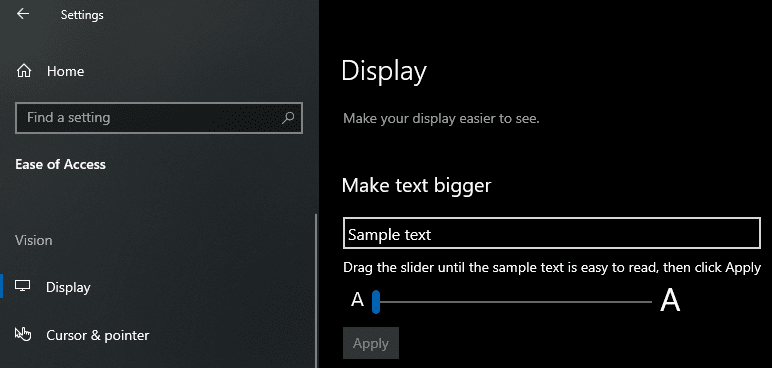
Θα εμφανιστεί μια οθόνη φόρτωσης για λίγα δευτερόλεπτα καθώς εφαρμόζεται η αλλαγή. Μόλις κλείσει η οθόνη φόρτωσης, είστε έτοιμοι να χρησιμοποιήσετε τα Windows με το σύνολο κλιμάκωσης κειμένου.